Tutorial AutoCAD Gambar Kerja Rumah Tinggal Bagian 9 (Denah Pondasi)

Pada tutorial ini dan tutorial selanjutnya akan disertakan pula gambar 3d sebagai bahan pelengkap untuk menjelaskan. Karena penulis merasa pada waktu tahap belajar menggambar teknik dahulu, serasa kurang paham dengan gambar yang dibuat khususnya gambar kerja (shop drawing).
…. dan akibatnya pada saat bekerja di konsultan arsitek terasa kewalahan saat harus menjelaskan maksud dari garis-garis yang digambar. Alhasil pekerja di lapangan jadi kesulitan karena pekerjaan harus mengikuti gambar kerja yang ada…. Curhat !!! Ok mari kita mulai saja…..
LANGKAH 1
Untuk membuat gambar Denah Pondasi berdasarkan denah pada tutorial 1, dapat kita mulai dengan menduplikasi hasil latihan tutorial bagian 1 tersebut. Silahkan duplikasi denah ruang tersebut ke arah kanan. Perintah modify COPY dapat Anda gunakan untuk menggandakannya.

LANGKAH 2
Buat obyek SLOOF (warna merah) dengan mengikuti denah hasil duplikasi sebagai acuan, seperti terlihat pada gambar di bawah ini. Gunakan perintah LINE atau POLYLINE untuk membuatnya.

LANGKAH 3
Buat ARSIRAN SLOOF (warna merah) dengan bentuk seperti pada gambar. Anda dapat menggunakan perintah HATCH dengan pattern AR-CONC. Buatlah kerenggangan arsiran sesuai kebutuhan dengan pengaturan pada bagian Scale.


LANGKAH 4
Buat garis bagian atas dari obyek PONDASI BATU KALI (warna merah) dengan bentuk dan ukuran sesuai gambar. Dalam proses pembuatan garis dari obyek ini, perintah draw yang dapat digunakan antara lain: LINE, POLYLINE, RECTANGLE. Sedangkan perintah modify yang dapat Anda gunakan diantaranya: COPY, MIRROR, TRIM, STRETCH atau pun OFFSET.


LANGKAH 5
Buat garis bagian samping dan bawah dari obyek PONDASI BATU KALI (warna merah) dengan bentuk dan ukuran sesuai gambar. Dalam proses pembuatan garis dari obyek ini, perintah draw yang dapat digunakan antara lain: LINE, POLYLINE, RECTANGLE. Sedangkan perintah modify yang dapat Anda gunakan diantaranya: COPY, MIRROR, TRIM, STRETCH atau pun OFFSET.


LANGKAH 6
Selanjutnya buat obyek AANSTAMPING (warna merah) dengan bentuk dan ukuran sesuai gambar. Dalam proses pembuatan garis dari obyek ini, perintah draw yang dapat digunakan antara lain: LINE, POLYLINE, RECTANGLE. Sedangkan perintah modify yang dapat Anda gunakan diantaranya: COPY, MIRROR, TRIM, STRETCH atau pun OFFSET.


LANGKAH 7
Kemudian buat obyek PONDASi ROLLAG (warna merah) di area teras depan dan belakang, dengan ukuran sesuai gambar. Anda dapat menggunakan perintah draw seperti: LINE, POLYLINE atau RECTANGLE. Sedangkan perintah modify yang dapat digunakan diantaranya: COPY, OFFSET, TRIM ataupun STRETCH.


LANGKAH 8
Hapus garis-garis yang ada di dalam obyek PONDASI ROLLAG (warna merah) seperti pada gambar. Anda dapat menggunakan perintah TRIM untuk menyelesaikan langkah ini.


LANGKAH 9
Buat ARSIRAN PONDASI ROLLAG (warna merah) dengan bentuk seperti pada gambar. Karena pondasi roolag biasanya terbuat dari susunan batu bata maka Anda dapat menggunakan perintah HATCH dengan pattern ANSI32. Buatlah kerenggangan arsiran sesuai kebutuhan dengan pengaturan pada bagian Scale.


LANGKAH 10
Untuk melengkapi gambar yang sudah ada, maka buatlah DIMENSI UKURAN denah pondasi (warna merah) sesuai gambar. Beberapa perintah yang dapat Anda gunakan diantaranya: DIMENSION LINEAR atau DIMENSION CONTINUE. Pengaturan angka, panah dan sebagainya pada dimensi yang sudah dibuat dapat di konfigurasi pada bagian FORMAT – DIMENSION STYLE.
Buat pula NOTASI AS (warna merah) dengan bentuk sesuai gambar. Dalam proses pembuatan notasi, perintah draw yang dapat digunakan antaralain: LINE, CIRCLE dan TEXT. Sedangkan perintah modify yang dapat digunakan diantaranya: COPY, MIRROR, MOVE,ROTATE, HATCH.
Langkah terakhir buat JUDUL GAMBAR (warna merah) dengan menggunakan perintah TEXT, LINE dan RECTANGLE. Atur sedemikian rupa sehingga hasilnya terlihat pada gambar berikut ini:

HASIL AKHIR DENAH PONDASI RUMAH TINGGAL

Silahkan unduh ebook
Tutorial AutoCAD Gambar Kerja Rumah Tinggal – Bagian 9 (Denah Pondasi)
dalam bentuk pdf dengan klik download dibawah ini:
………………………………………………………………………………………………………………
Berikut kursus CAD yang sudah selesai dilaksanakan
(klik untuk membaca ulasan setiap kegiatan!!!)
![]()
………………………………………………………………………………………………………………
Belajar Gratis Tutorial AutoCAD Dasar
- Rendering Rumah Bertingkat Bagian 1 – Pemilihan Material
- Rendering Rumah Bertingkat Bagian 2 – Penerapan Material
- Rendering Rumah Bertingkat Bagian 3 – Posisi Kamera
- Rendering Rumah Bertingkat Bagian 4 – Konfigurasi Rendering
- Rumah Tinggal Bagian 1 – Denah
- Rumah Tinggal Bagian 2 – Tampak Depan dan Belakang
- Rumah Tinggal Bagian 3 – Tampak Samping Kanan dan Kiri
- Rumah Tinggal Bagian 4 – Pondasi Batu Kali
- Rumah Tinggal Bagian 5 – Potongan A-A
- Rumah Tinggal Bagian 6 – Potongan B-B
- Rumah Tinggal Bagian 7 – Potongan C-C
- Rumah Tinggal Bagian 8 – Potongan D-D
- Rumah Tinggal Bagian 9 – Denah Pondasi
- Pos Jaga Bagian 1 – Denah
- Pos Jaga Bagian 2 – Atap
- Pos Jaga Bagian 3 – Tampak Belakang
- Pos Jaga Bagian 4 – Tampak Depan
- Pos Jaga Bagian 5 – Tampak Kiri Kanan
- Pos Jaga Bagian 6 – 3 Dimensi
- Pos Jaga bagian 7 – Rendering
- Tugas CAD 1 – Circle – Trim (RockerArm)
- Tugas CAD 2 – Polygon, Circle, Line, Copy, Trim, Array
- Tugas CAD 3 – Circle, Line, Copy, Trim, Move, Rotate
- Tugas CAD 4 – Region, Extrude, Subtract, Fillet
- Tugas CAD 5 – Box, Wedge, Cylinder (CrusherKnife)
- Tugas CAD 6 – Sphere, Cylinder, Cone, Box
- Fillet 3D
- Sambungan Kayu – Bibir Lurus
………………………………………………………………………………………………………………
Tutorial Building Information Modeling (BIM) untuk Pemula
Pemodelan 3D Jembatan Gelagar Beton Bertulang
Penulangan Pelat Lantai Kendaraan Jembatan 25 meter


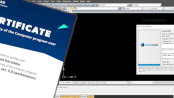

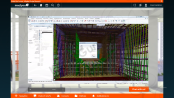

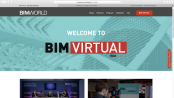






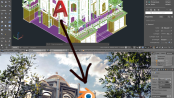






























































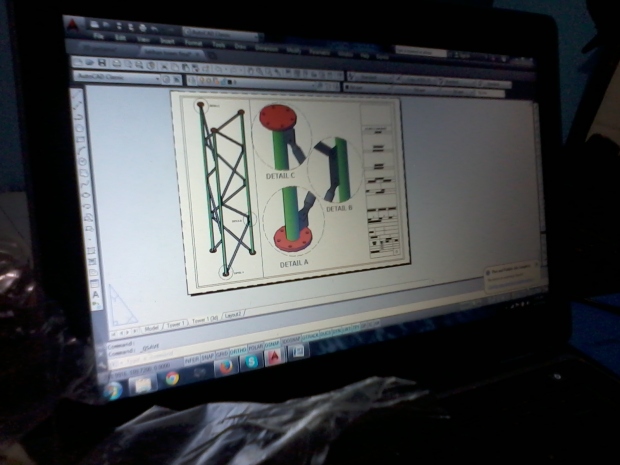


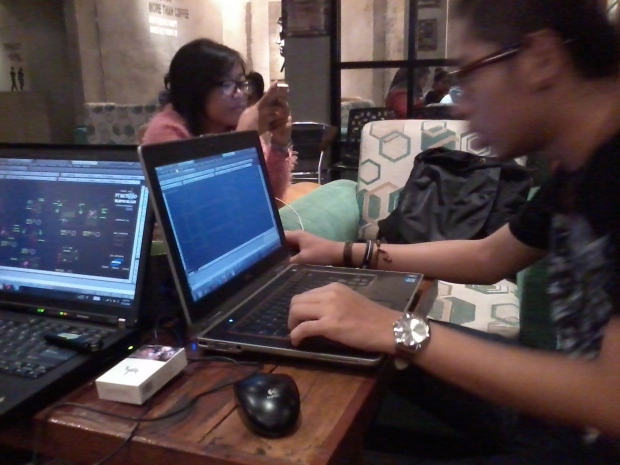




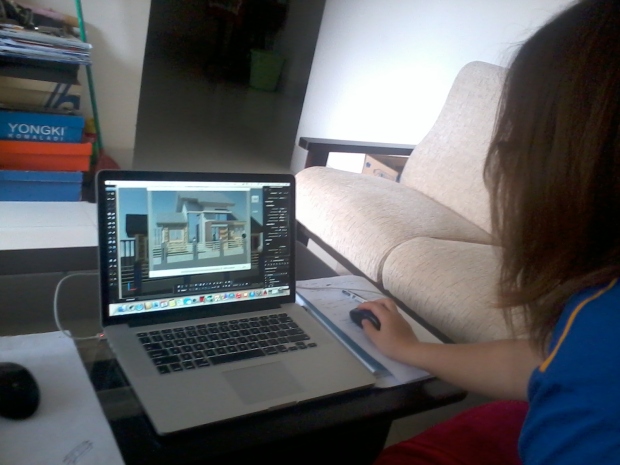














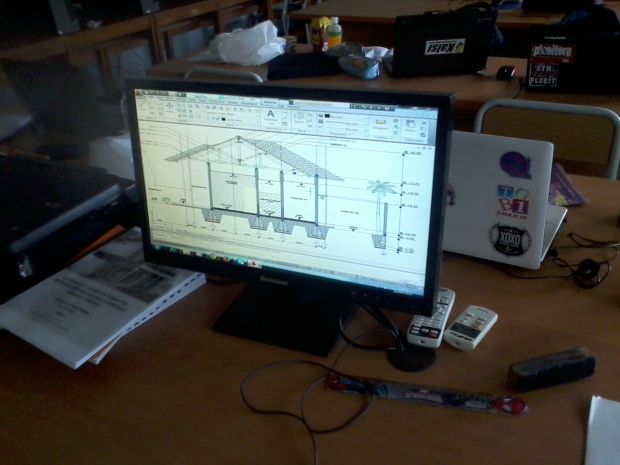










































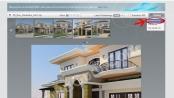

















Leave a comment